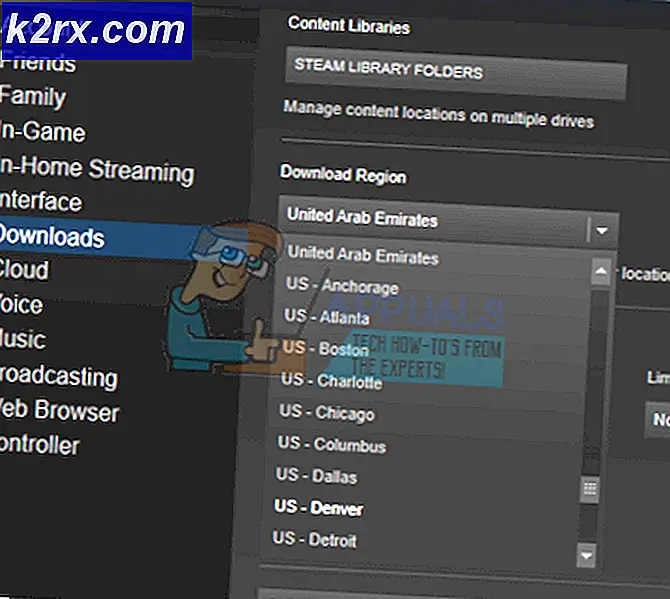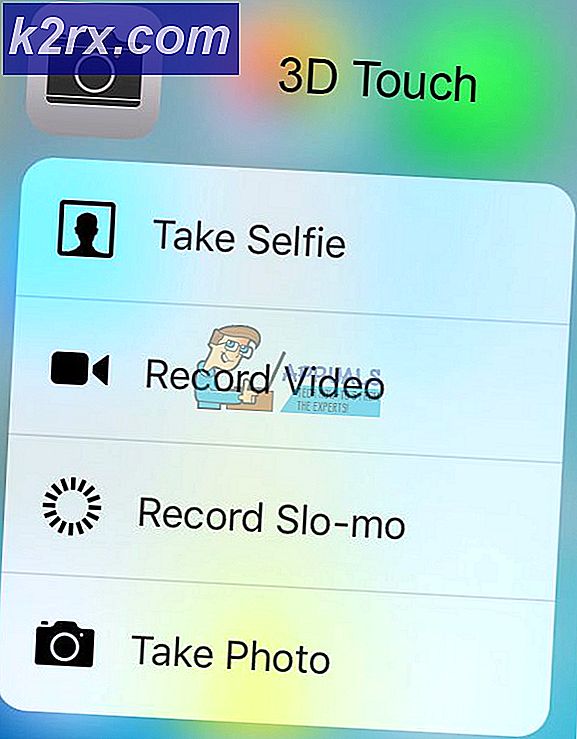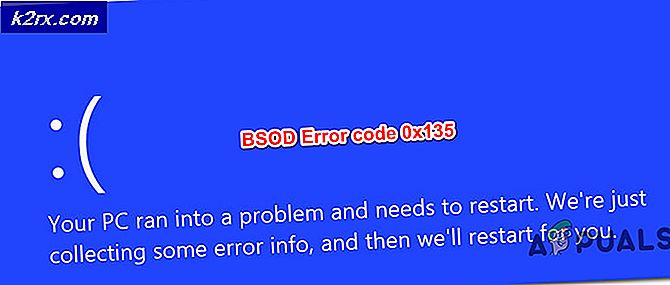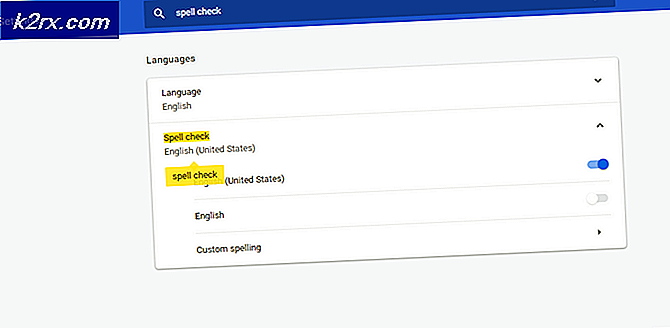Khắc phục: Samsung Pay không hoạt động
Các Samsung Pay ứng dụng có thể không làm việc nếu bạn đang sử dụng phiên bản lỗi thời hoặc do cấu hình sai các cài đặt điện thoại khác nhau (như chế độ tiết kiệm pin, tối ưu hóa pin, độ phân giải màn hình, NFC, v.v.).
Sự cố phát sinh khi người dùng cố gắng thực hiện thanh toán qua Samsung Pay nhưng giao dịch không thành công khi “bắt đầu" hoặc là "thiết bị không được hỗ trợ”(Với một vòng tròn màu xanh lam và xanh lục quay) ngay cả với dấu vân tay hoặc mã PIN. Trong nhiều trường hợp, sự cố bắt đầu sau khi cập nhật hệ điều hành. Gần như tất cả các mẫu điện thoại Samsung đều bị ảnh hưởng. Sự cố được báo cáo trên gần như tất cả các hệ thống / thiết bị đầu cuối POS.
Trước khi chuyển sang các giải pháp, khởi động lại điện thoại của bạn. Hơn nữa, khi thanh toán qua Samsung Pay, trước tiên nhập mã PIN của bạn và sau đó thanh toán qua điện thoại. Ngoài ra, hãy cố gắng thực hiện thanh toán không có bất kỳ trường hợp hoặc vỏ bọc nào của điện thoại của bạn (nếu đang sử dụng). Ngoài ra, hãy kiểm tra mức pin vì thông thường Samsung Pay sẽ không hoạt động dưới 5% pin (trong một số trường hợp hiếm hoi, Samsung Pay không hoạt động khi pin dưới 70%).
Hơn nữa, tắt / bật xác minh dấu vân tay (hoặc thêm lại dấu vân tay của bạn) trong Samsung Pay để loại trừ mọi trục trặc tạm thời. Ngoài ra, hãy đảm bảo rằng bạn đang sử dụng SIM đơn (của quốc gia được hỗ trợ Samsung Pay) trên điện thoại của bạn. Khi thanh toán, hãy để nhân viên thu ngân chọn Ghi nợ khi được yêu cầu một tùy chọn thanh toán. Cuối cùng nhưng không kém phần quan trọng, hãy kiểm tra xem khu vực điện thoại của bạn (CSC) có được hỗ trợ cho Samsung Pay hay không (bất kể nó đang được sử dụng ở quốc gia được hỗ trợ).
Giải pháp 1: Cập nhật ứng dụng Samsung Pay lên bản dựng mới nhất
Samsung Pay thường xuyên được cập nhật để bổ sung các tính năng mới và vá các lỗi đã biết. Samsung Pay có thể không hoạt động nếu bạn đang sử dụng phiên bản lỗi thời của ứng dụng Samsung Pay vì nó có thể tạo ra các vấn đề về khả năng tương thích giữa ứng dụng và mô-đun hệ điều hành. Trong trường hợp này, cập nhật Samsung Pay lên phiên bản mới nhất có thể giải quyết được sự cố.
- Phóng Cửa hàng Google Play và nhấn vào bánh hamburger menu (gần trên cùng bên trái của màn hình).
- Bây giờ chọn Ứng dụng và trò chơi của tôi và điều hướng đến Cài đặt chuyển hướng.
- Sau đó chọn Samsung Pay và nhấn vào Cập nhật (nếu có bản cập nhật).
- Sau khi cập nhật ứng dụng, kiểm tra nếu Samsung Pay đang hoạt động tốt.
- Nếu không, hãy khởi chạy Cửa hàng ứng dụng Galaxy và nhấp vào 3 chấm (gần phía trên bên phải của màn hình).
- Bây giờ, hãy chọn Những ứng dụng của tôi và sau đó nhấn vào Cập nhật.
- Sau đó, kiểm tra xem Samsung Pay có rõ lỗi hay không.
Giải pháp 2: Tắt Chế độ tiết kiệm pin của điện thoại
Chế độ tiết kiệm pin khá hữu ích trong việc kéo dài thời gian chờ pin của điện thoại. Nhưng chế độ này cũng có một số vấn đề vì nó hạn chế hoạt động của nhiều quy trình nền (bao gồm cả Samsung Pay) và do đó gây ra sự cố Samsung Pay hiện tại. Trong bối cảnh này, việc tắt chế độ tiết kiệm pin của điện thoại có thể giải quyết được vấn đề.
- Vuốt xuống từ đầu màn hình điện thoại của bạn để mở Khay thông báo.
- Bây giờ, trong tùy chọn Trình tiết kiệm pin đang bật, hãy nhấn vào Tắt Trình tiết kiệm pin.
- Sau đó kiểm tra nếu Samsung Pay đang hoạt động bình thường.
- Nếu không, hãy khởi chạy Cài đặt của điện thoại của bạn và mở Chăm sóc thiết bị.
- Bây giờ, hãy chọn Ắc quy và sau đó nhấn vào Chế độ năng lượng.
- Bây giờ, hãy thay đổi chế độ nguồn thành Hiệu suất cao và sau đó kiểm tra xem Samsung Pay có rõ lỗi hay không.
Giải pháp 3: Tắt tối ưu hóa pin cho Samsung Pay
Tính năng tối ưu hóa pin khá hữu ích trong việc mở rộng ắc quy thời gian của điện thoại của bạn. Nhưng tính năng này hạn chế hoạt động của nhiều ứng dụng / quy trình bao gồm cả Samsung pay và do đó gây ra lỗi trong tầm tay. Trong trường hợp này, việc tắt Tối ưu hóa pin cho Samsung Pay có thể giải quyết được vấn đề.
- Khởi chạy Cài đặt của điện thoại thông minh của bạn và mở Chăm sóc thiết bị.
- Bây giờ chọn Ắc quy và nhấn vào Sử dụng pin.
- Sau đó nhấn vào Hơn (3 dấu chấm lửng dọc gần góc trên cùng bên phải của màn hình) và sau đó chọn Tối ưu hóa việc sử dụng pin.
- Hiện nay vô hiệu hóa tối ưu hóa pin cho Samsung Pay.
- Sau đó khởi chạy lại Samsung Pay và kiểm tra xem nó có hoạt động tốt không.
- Nếu không, hãy khởi chạy Cài đặt điện thoại của bạn và chọn Kết nối.
- Bây giờ, hãy nhấn vào NFC và sau đó mở Nhấn và thanh toán.
- Sau đó đặt Samsung Pay như là mặc định và kiểm tra xem Samsung Pay có rõ lỗi không.
Giải pháp 4: Thay đổi độ phân giải màn hình điện thoại của bạn
Samsung Pay có thể không hoạt động bình thường nếu độ phân giải màn hình điện thoại của bạn được đặt thấp hơn mức cần thiết (FHD +) cho hoạt động của ứng dụng Samsung Pay. Trong trường hợp này, việc tăng độ phân giải màn hình của điện thoại có thể giải quyết được vấn đề. Phương pháp này có thể không áp dụng cho tất cả những người dùng bị ảnh hưởng.
- Khởi chạy Cài đặt của điện thoại của bạn và mở Trưng bày.
- Bây giờ chọn Độ phân giải màn hình và sau đó thay đổi thanh trượt để tăng độ phân giải màn hình (FHD + hoặc WQHD +) của điện thoại.
- Sau đó, khởi chạy Samsung Pay và kiểm tra xem nó có rõ lỗi hay không.
Giải pháp 5: Bật Phần tử bảo mật được nhúng trong Cài đặt NFC
Yếu tố bảo mật nhúng là điều cần thiết cho hoạt động dựa trên NFC của Samsung Pay. Bạn có thể gặp phải lỗi này nếu Phần tử bảo mật nhúng bị vô hiệu hóa trong cài đặt NFC trên điện thoại của bạn. Ở đây, chỉ cần bật Phần tử bảo mật nhúng trong cài đặt NFC của điện thoại là có thể giải quyết được vấn đề.
- Khởi chạy Cài đặt của điện thoại của bạn và mở Kết nối.
- Bây giờ hãy nhấn vào NFC & Thanh toán và sau đó mở Thực đơn.
- Bây giờ hãy nhấn vào NFC mặc định phương pháp và sau đó kích hoạt tùy chọn của Phần tử bảo mật được nhúng. Nếu điện thoại của bạn không có tùy chọn Phần tử bảo mật nhúng thì bạn không thể sử dụng Samsung Pay trên điện thoại của mình.
- Sau đó, kiểm tra xem Samsung Pay có hoạt động tốt hay không.
Giải pháp 6: Đọc thẻ tín dụng / thẻ ghi nợ vật lý
Sự cố Samsung Pay có thể là do một lỗi tạm thời trong mô-đun thanh toán của ứng dụng Samsung Pay. Sự cố có thể được xóa bằng cách thêm lại bất kỳ thẻ vật lý nào.
- Khởi chạy Samsung Pay và lựa chọn các thẻ thích hợp.
- Bây giờ hãy nhấn vào Xóa thẻ (gần trên cùng bên phải của màn hình) và nhập PIN của bạn để xóa thẻ.
- Hiện nay khởi chạy lại Samsung Pay và mở Thực đơn (gần góc trên cùng bên trái của màn hình).
- Sau đó chọn thẻ và nhấn vào Thêm thẻ.
- Bây giờ hãy nhấn vào Thêm thẻ ghi nợ / thẻ tín dụng và theo hướng dẫn trên màn hình của bạn để thêm thẻ.
- Sau khi thêm thẻ, hãy kiểm tra xem Samsung Pay có hoạt động tốt hay không.
- Nếu không, khởi chạy lại Samsung Pay và mở Thực đơn.
- Bây giờ mở Cài đặt và sau đó chọn Quản lý thẻ yêu thích.
- Sau đó chọn một trong những thẻ như bạn yêu thích và sau đó kiểm tra xem Samsung Pay có hoạt động tốt hay không.
Giải pháp 7: Tắt NFC trong Cài đặt của điện thoại
Samsung Pay hỗ trợ MST (Truyền bảo mật từ tính) và NFC (Giao tiếp trường gần) loại giao dịch. Nhưng giao dịch sẽ không thành công nếu điện thoại của bạn cố gắng sử dụng chế độ NFC (được bật tự động) trên thiết bị đầu cuối MST và do đó gây ra lỗi đang được thảo luận. Trong trường hợp này, việc tắt NFC trong quá trình thanh toán có thể giải quyết được vấn đề.
- Khởi chạy Cài đặt của điện thoại của bạn và mở Kết nối hoặc Nhiều mạng hơn.
- Bây giờ chọn NFC và sau đó vô hiệu hóa nó.
- Sau đó, hãy kiểm tra xem bạn có thể thanh toán qua Samsung Pay hay không. Nếu NFC bật lên tại thời điểm thanh toán, sau đó vô hiệu hóa nó và kiểm tra xem sự cố đã được giải quyết chưa.
Nếu sự cố vẫn tiếp diễn, hãy kiểm tra xem MST có hoạt động tốt hay không bằng cách làm theo các bước bên dưới:
- Mở Trình quay số điện thoại của bạn và chìa khóa vào mã sau:
*#0*#
- Bây giờ, trong menu chẩn đoán, hãy chọn Kiểm tra MST.
- Sau đó, dưới Tiếp diễn, gõ vào Bản nhạc 1 + 2 và mang đến máy ảnh của điện thoại gần tai bạn để kiểm tra xem bạn có thể nghe thấy tiếng vo ve / tiếng bíp của MST. Nếu đúng như vậy thì MST đang hoạt động tốt còn nếu bạn không nghe thấy âm thanh thì chứng tỏ MST không hoạt động và bạn nên mang điện thoại đến cửa hàng sửa chữa.
Giải pháp 8: Xóa bộ nhớ cache và dữ liệu của ứng dụng Samsung Pay
Samsung Pay sử dụng bộ nhớ đệm để tăng hiệu suất và cải thiện trải nghiệm người dùng. Ứng dụng có thể không hoạt động nếu bản thân bộ đệm bị hỏng. Trong bối cảnh này, việc xóa bộ nhớ cache và dữ liệu của ứng dụng Samsung Pay có thể giải quyết được sự cố.
- Mở Cài đặt của điện thoại thông minh của bạn và sau đó nhấn vào Ứng dụng hoặc là Quản lý ứng dụng.
- Bây giờ chọn Samsung Pay và sau đó nhấn vào Bị phải dừng lại cái nút.
- Sau đó xác nhận để Buộc dừng ứng dụng và kiểm tra xem Samsung Pay có hoạt động tốt hay không.
- Nếu không, nói lại bước 1 đến 3 và mở Lưu trữ.
- Hiện nay gõ nhẹ trên Xóa bộ nhớ đệm và sau đó chạm vào Xóa dữ liệu cái nút.
- Sau đó xác nhận để xóa dữ liệu của ứng dụng Samsung Pay.
- Hiện nay phóng Samsung Pay và kiểm tra xem nó có hoạt động tốt không.
- Nếu không, nói lại các bước đã đề cập ở trên để xóa bộ nhớ cache và dữ liệu của Khung Samsung Pay.
- Sau đó, khởi chạy Samsung Pay và kiểm tra xem nó có rõ lỗi hay không.
Giải pháp 9: Bật lại quyền của Samsung Pay
Trong các phiên bản Android gần đây, Google đã triển khai rất nhiều tính năng để cải thiện sự an toàn và bảo mật của người dùng. Một trong những tính năng đó là yêu cầu quyền truy cập một số tính năng nhất định như bộ nhớ, vị trí, v.v. Ứng dụng Samsung Pay có thể không hoạt động nếu quyền của nó không được định cấu hình đúng cách. Trong trường hợp này, việc bật lại quyền của ứng dụng Samsung Pay có thể giải quyết được sự cố.
- Lối ra Samsung Pay và buộc đóng nó (như đã thảo luận trong giải pháp 8).
- Khởi chạy Cài đặt của điện thoại của bạn và mở Ứng dụng hoặc Trình quản lý ứng dụng.
- Bây giờ chọn Samsung Pay và sau đó mở Quyền.
- Sau đó vô hiệu hóa mọi quyền bằng cách chuyển công tắc tương ứng sang vị trí tắt.
- Bây giờ, khởi chạy Samsung Pay và cung cấp mọi sự cho phép nó yêu cầu.
- Sau khi bật các quyền, kiểm tra nếu Samsung Pay đang hoạt động bình thường.
- Nếu không thì lặp lại giải pháp 8 để xóa bộ nhớ cache và dữ liệu của Samsung Pay, sau đó lặp lại các bước được đề cập ở trên để kiểm tra xem sự cố đã được giải quyết chưa.
Giải pháp 10: Đặt lại điện thoại của bạn về mặc định ban đầu
Nếu sự cố vẫn không được giải quyết, ngay cả khi đã thử các giải pháp được đề cập ở trên, thì vấn đề đang xảy ra là do hệ điều hành bị hỏng của điện thoại của bạn. Trong bối cảnh này, việc đặt lại điện thoại của bạn về cài đặt gốc có thể giải quyết được sự cố. Nhưng hãy nhớ rằng quá trình này không thể hoàn tác, vì vậy, hãy tự chịu rủi ro khi tiến hành.
- Sao lưu dữ liệu thiết yếu điện thoại của bạn và sạc điện điện thoại của bạn tới 100%.
- Hiện nay lắp thẻ SIM của quốc gia được hỗ trợ Samsung Pay như Hoa Kỳ.
- Sau đó, khởi chạy Cài đặt của điện thoại của bạn và mở Thiết lập lại bản sao lưu.
- Sau đó nhấn vào Đặt lại dữ liệu ban đầu và nhấn vào Đặt lại thiết bị cái nút.
- Hiện nay, chờ đợi để hoàn thành quá trình đặt lại. Không tắt nguồn hoặc tháo pin của điện thoại trong quá trình đặt lại.
- Hiện nay, cài đặt và khởi chạy Samsung Pay (không cài đặt Google Pay) và hy vọng rằng vấn đề Samsung Pay đã được giải quyết.
Nếu không có gì hiệu quả với bạn, thì bạn có thể thử APK của Samsung Pay và Samsung Pay Framework quốc gia của điện thoại của bạn (hoàn toàn không được khuyến khích). Bạn cũng có thể tải xuống Khóa tốt từ Galaxy Store và sau đó trong ứng dụng Good Lock, tải xuống Task Changer để kiểm tra xem sự cố đã được giải quyết chưa.